Win8系统通过HDMI连接电视没声音的解决方法
编辑: 来源:U大侠 时间:2016-08-16
Win8系统通过HDMI连接电视没声音怎么解决?笔记本上都有一个HDMI高清线连接电视的功能,Win8系统用户的笔记本使用HDMI高清线连接电视之后,声音就播放不出来了,这是怎么回事呢?要怎么设置调整声音问题呢?下面,我们一起来看看Win8系统通过HDMI连接电视没声音的解决方法。
方法如下:
一、声卡设置错误
1、声音输出设备错误导致,一般接上HDMI声音会自动切换HDMI接口输出,但会有某些机器需要手动设置。
2、在声音图标上点击右键,选择播放设备。
3、选择播放设备后,弹出窗口。
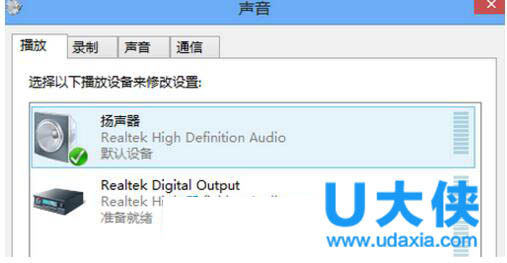
HDMI
4、这里面默认是电脑上本身的扬声器,下面有Realtek Digital Output的设备,这是HDMI的音频输出,点击右键选择设置为默认设备。
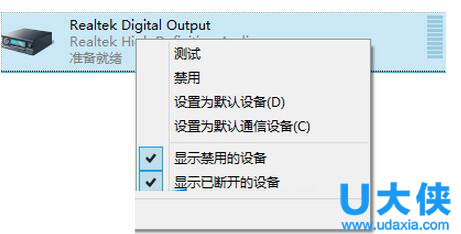
HDMI
5、设置好后,声音会自动切换到HDMI输出上。电视就可以有声音了。
二、HDMI是显卡输出接口,显卡驱动安装不正确
1、查看方法是在打开设备管理器。

HDMI
2、查看声音、视频和游戏控制器和显示适配器是否有问题。
3、最好是能够重新下载相应的显卡驱动。重新完全安装一下。再测试是否有问题。如果还就要考虑系统故障或硬件故障。最好能先重装一下系统测试。
以上就是Win8系统通过HDMI连接电视没声音的解决方法,更多精彩内容继续关注U大侠官网。
相关内容推荐:笔记本电脑HDMI连接电视机显示无信号的解决方法
分享:






